Существует множество сред разработки, которые можно использовать для программирования ESP8266. Сообщество ESP8266 создало дополнение для Arduino IDE, которое позволяет программировать ESP8266, используя Arduino IDE и его язык программирования.
Загрузка Arduino IDE
Сначала загрузите Arduino IDE, чтобы убедиться, что у вас установлена последняя версия программного обеспечения (некоторые более старые версии не будут работать), перейдите по следующему URL-адресу: .
https://www.arduino.cc/en/Main/Software
Затем выберите свою операционную систему и загрузите последнюю версию программного обеспечения Arduino IDE.
Установка Arduino IDE
Откройте файл приложения Arduino IDE (см. Рис. Ниже).
Когда Arduino IDE открывается впервые, вы должны увидеть:
Установка платы ESP8266
Чтобы установить плату ESP8266 в IDE Arduino, выполните следующие действия:
1) Откройте окно настроек в Arduino IDE. Перейдите в Файл > Настройки
2) Введите http://arduino.esp8266.com/stable/package_esp8266com_index.json в поле «Дополнительные URL-адреса диспетчера плат», как показано на рисунке ниже. Затем нажмите кнопку «ОК».
3) Менеджер открытых плат. Перейдите в Инструменты > Плата > Диспетчер плат…
4) Прокрутите вниз, выберите пункт меню платы ESP8266 и установите «esp8266».
5) Выберите вашу плату ESP8266 из Инструменты> Плата> Универсальный модуль ESP8266
6) Наконец, снова откройте вашу Arduino IDE
Тестирование проекта
Чтобы проверить установку дополнения ESP8266, давайте посмотрим, сможем ли мы мигать светодиодом с ESP8266, используя язык программирования Arduino.
Список деталей:
Вот аппаратное обеспечение, необходимое для завершения этого проекта:
- ESP8266
- 1x светодиод
- Резистор 330 Ом (220 Ом или другие значения также работают)
- Макетная плата
- Перемычки
Если вы используете ESP8266-01, вам нужен программатор FTDI для загрузки кода.
Загрузка эскиза
Загрузка эскиза в ESP-12E
Если вы используете ESP-12E NodeMCU Kit, загрузка эскиза очень проста, поскольку в нем есть встроенный программатор. Подключите вашу доску к компьютеру. Убедитесь, что вы выбрали правильную плату и COM-порт.
Затем скопируйте предоставленный код и нажмите кнопку «Загрузить» в Arduino IDE и подождите несколько секунд, пока в нижнем левом углу не появится сообщение «Закончена загрузка».
Загрузка скетча в ESP-01
Загрузка кода в ESP-01 требует установления последовательной соединения между вашим ESP8266 и программатором FTDI, как показано на схематической диаграмме ниже.
В следующей таблице показаны соединения, которые необходимо установить между ESP8266 и программатором FTDI.
Если у вас новый программатор FTDI и вам необходимо установить драйверы FTDI на ПК с Windows, посетите официальный веб-сайт для получения официальных драйверов: http://www.ftdichip.com/Drivers/VCP.htm.
Затем вам просто нужно подключить программатор FTDI к вашему компьютеру и загрузить скетч в ESP. Вы должны увидеть «Готово к загрузке» через несколько секунд.
Код
Вот код, который вы должны загрузить на свой ESP8266.
/*********
Rui Santos
Complete project details at https://randomnerdtutorials.com
*********/
int pin = 2;
void setup() {
// initialize GPIO 2 as an output.
pinMode(pin, OUTPUT);
}
// the loop function runs over and over again forever
void loop() {
digitalWrite(pin, HIGH); // turn the LED on (HIGH is the voltage level)
delay(1000); // wait for a second
digitalWrite(pin, LOW); // turn the LED off by making the voltage LOW
delay(1000); // wait for a second
}
Просмотр исходного кода
Примечание. Вы должны выбрать номер порта вашего FTDI программатора в меню Инструменты > Порт в Arduino IDE.
Схема
Если вы используете ESP8266-12E
Подключите светодиод к вашему ESP8266, как показано на следующей принципиальной схеме. Светодиод должен быть подключен к GPIO 2.
Если вы используете ESP8266-01, соберите следующую схему.
Если все прошло хорошо, ваш светодиод будет мигать каждую секунду.
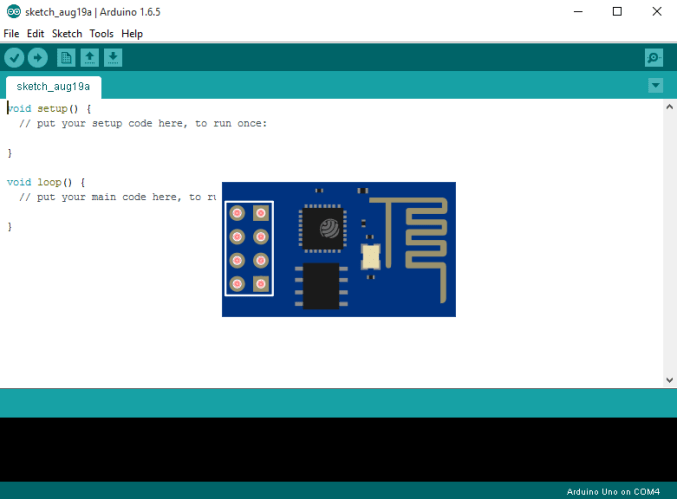
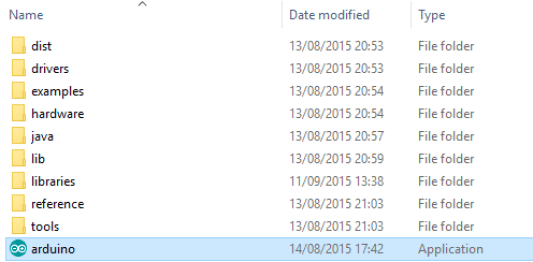
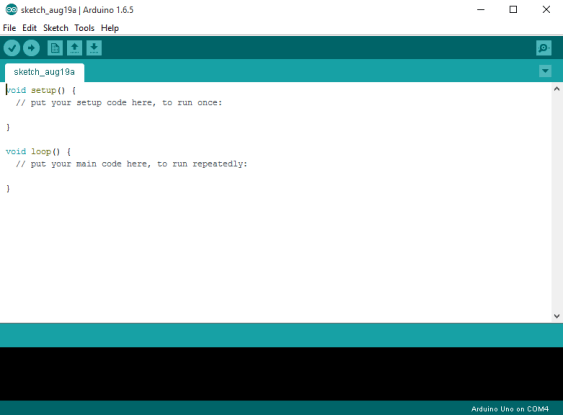
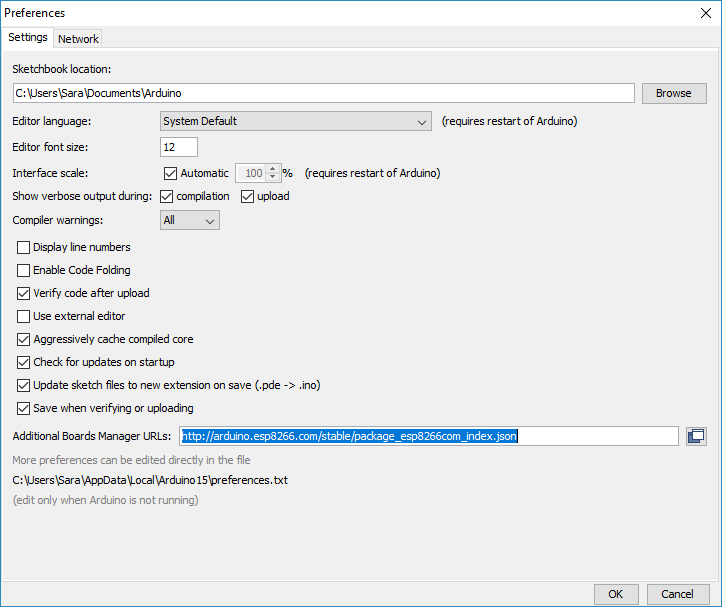
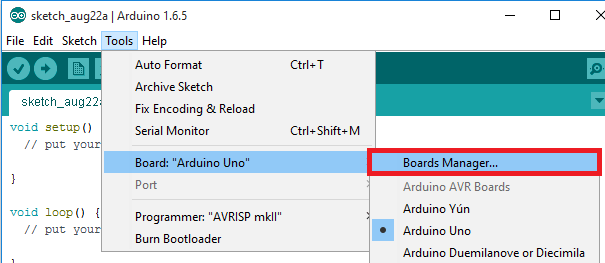
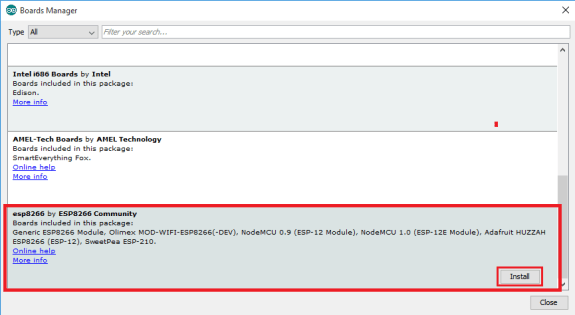
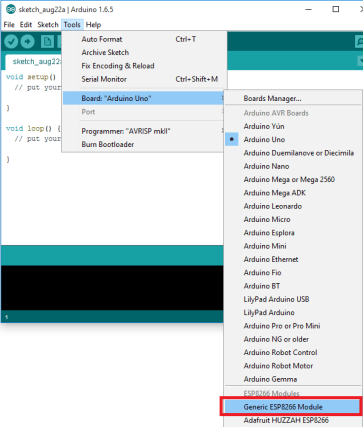
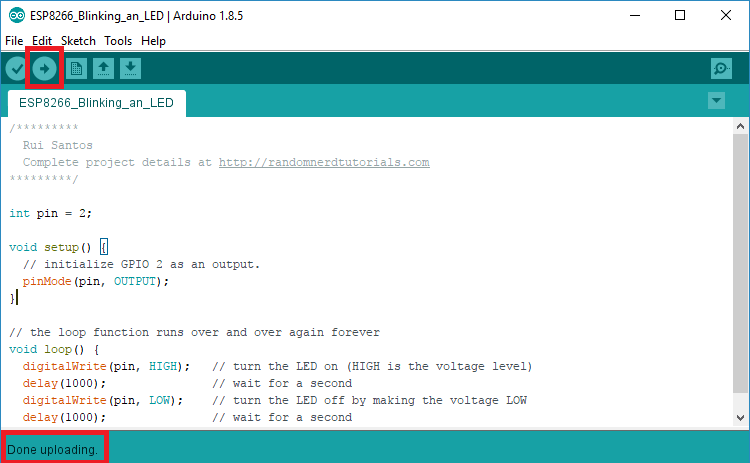
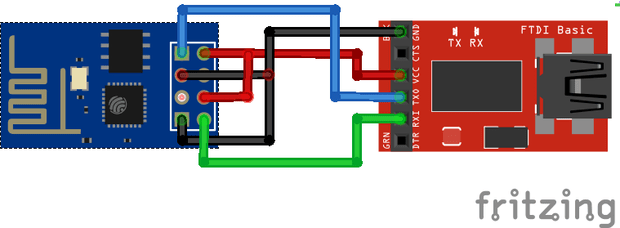
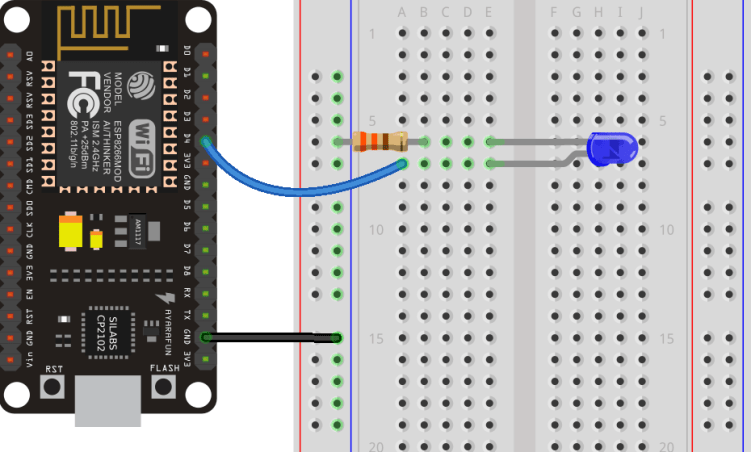
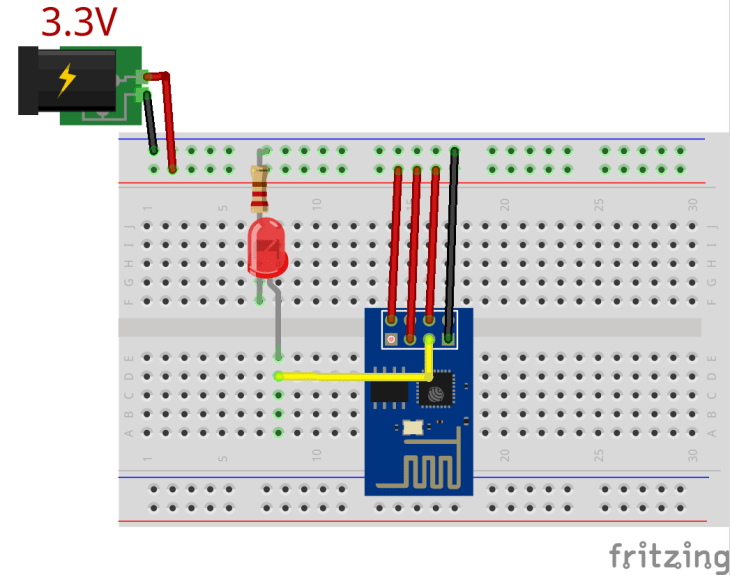
Добавить комментарий